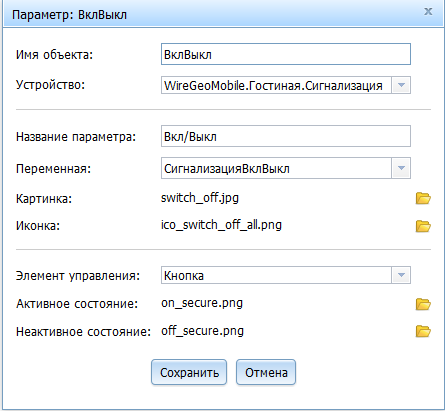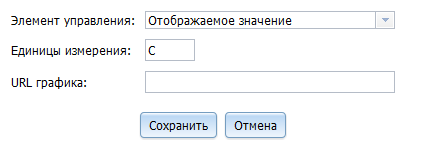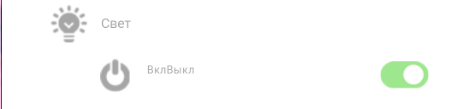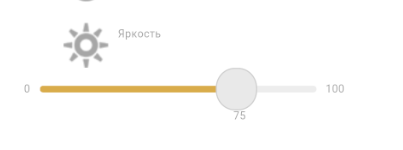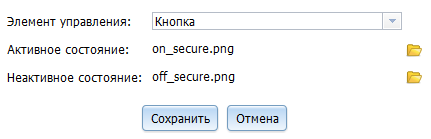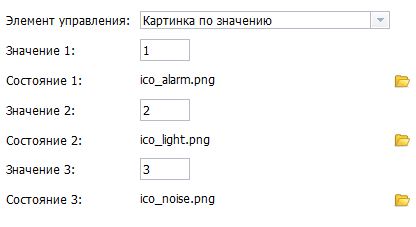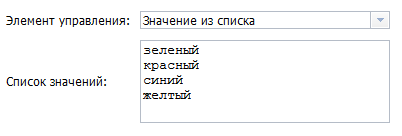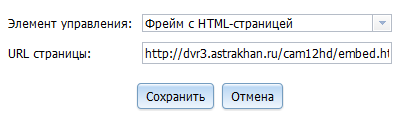Элементы управления, такие как индикаторы, кнопки, переключатели, и другие, создаются с помощью Параметров. Для добавления Параметра, откройте Дизайнер WireGeo, раскройте в дереве Мобильное приложение, Комнату и любое Устройство. Нажмите Создать параметр.
Свойства параметра
Чтобы открыть Свойства параметра необходимо его выбрать, щелкнуть правой кнопкой мыши и выбрать Свойства параметра. В открывшихся свойствах параметра укажите Имя, Устройство, Название параметра, Переменную, Картинку, Иконку, Элемент управления.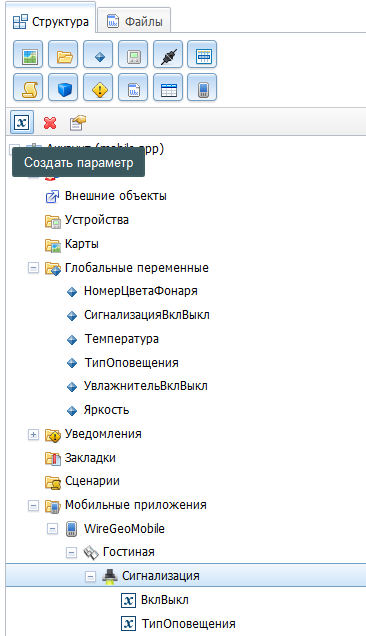
Для добавления Элемента управления необходимо создать Параметр и в его Свойствах выбрать один из Элементов управления.
Существуют несколько типов элементов управления: Отображаемое значение, Включено/Выключено, Диапазон значений, Кнопка, Картинка по значению, Значение из списка, Фрейм с HTML-страницей.
Отображаемое значение — выводить указанное значение температуры в заданных единицах измерения.
Включено/Выключено — включает или выключает устройство путем нажатия на элемент управления в интерфейсе мобильного приложения.
Диапазон значений — выводит указанный диапазон значений от минимального до максимального. Представляет собой регулятор, который можно перемещать.
Кнопка — представляет собой кнопку, при нажатии которой происходит действие.
Картинка по значению — отображает картинку в зависимости от значения. Изменение изображения будет происходит в элементе Тип оповещения на скриншоте справа
Значение из списка — содержит список значений, значения которого можно выбрать в интерфейсе мобильного приложения.
Фрейм с HTML-страницей — представляет собой некоторую область в интерфейсе мобильного приложения, в которую можно поместить видео с камер наблюдения.